Вы серьезно настроены погрузиться в захватывающий мир игр на Xbox, но столкнулись с техническими проблемами? Не волнуйтесь! Мы поможем вам разобраться, как перезагрузить игры на Xbox и решить множество проблем, с которыми вы можете столкнуться.
Перезагрузка игр на Xbox может быть полезной, когда возникают проблемы с производительностью, глюками или если игра зависла. Это быстрый и простой способ сбросить временные данные и исправить возникающие проблемы. К счастью, процесс перезагрузки не требует особых навыков или знаний.
Чтобы перезагрузить игру на Xbox, вам потребуется выполнить несколько простых шагов. Во-первых, зайдите в меню "Главное", нажав кнопку Xbox на геймпаде. Затем выберите раздел "Мои игры и приложения". В этом разделе вы найдете список всех установленных игр и приложений.
Выберите игру, которую хотите перезагрузить, и нажмите кнопку "Меню" на геймпаде (она выглядит как три горизонтальные линии). Здесь появится контекстное меню со списком доступных действий. Выберите пункт "Закрыть" и подождите несколько секунд. Далее возвращайтесь в меню "Мои игры и приложения", найдите игру, которую вы только что закрыли, и запустите ее заново. Вот и все! Ваша игра была успешно перезагружена.
Почему перезагрузка игр на Xbox могла стать необходимой

Если вы столкнулись с проблемами в работе игры на Xbox, перезагрузка может стать эффективным способом решения проблемы. Во-первых, перезагрузка помогает освободить оперативную память и закрыть фоновые процессы, которые могут влиять на производительность игры.
Более сложные игры могут требовать больше ресурсов, и перезапуск консоли может помочь распределить эти ресурсы более эффективно. Кроме того, перезагрузка может устранить неполадки, связанные с кешем системы или несовместимостью программного обеспечения.
Также, необходимость перезагрузки может возникнуть при обновлении игры или системы Xbox. Перезапуск после обновления поможет применить все изменения и избежать возможных ошибок или конфликтов.
В целом, перезагрузка является простым и эффективным способом исправления множества проблем, с которыми геймеры могут столкнуться на Xbox. Если у вас возникли проблемы с игрой, не стоит сразу паниковать – попробуйте перезагрузить консоль и, скорее всего, ситуация решится сама собой.
Как проверить наличие обновлений для игр на Xbox
Обновления игр на Xbox могут добавлять новые функции, исправлять ошибки и улучшать производительность. Чтобы быть в курсе последних обновлений и получать все преимущества, следуйте инструкциям ниже:
- Включите вашу Xbox и подключитесь к Интернету.
- Нажмите на кнопку "Главное меню" на контроллере, чтобы открыть главное меню Xbox.
- Выберите раздел "Мои игры и приложения".
- В открывшемся меню выберите вкладку "Готово к установке", чтобы увидеть список всех игр, требующих обновления.
- Выберите игру из списка, для которой вы хотите проверить наличие обновлений.
- Откройте меню игры, нажав на кнопку "Меню" на контроллере.
- Выберите "Обновления" в списке доступных опций.
- Если для игры доступны обновления, вы увидите кнопку "Обновить". Нажмите на нее, чтобы начать загрузку и установку обновлений.
- Подождите, пока обновления будут загружены и установлены на вашей Xbox.
Теперь ваша игра обновлена и готова к игре с последними улучшениями и исправлениями. Проверять наличие обновлений для игр на Xbox регулярно поможет вам получать все новые функции и поддерживать игры в актуальном состоянии.
Способы перезагрузки игр на Xbox
1. Выход из игры и повторный запуск
Самым простым способом перезагрузить игру на Xbox является выход из нее и повторный запуск. Для этого нажмите на кнопку Xbox на геймпаде, перейдите на главный экран и найдите иконку игры. Затем выберите эту иконку и нажмите кнопку "Запустить". Это позволит перезапустить игру, начиная ее с самого начала.
2. Перезагрузка консоли
Если первый способ не помог, можно попробовать перезагрузить саму консоль Xbox. Для этого нажмите и удерживайте кнопку Xbox на консоли примерно на 10 секунд, пока она не выключится полностью. Затем включите консоль снова и запустите игру. Этот метод может помочь, если игра зависла или не отвечает на команды.
3. Очистка кэша системы
Если игра продолжает работать неправильно после перезагрузки, можно попробовать очистить кэш системы на Xbox. Для этого откройте главное меню консоли, выберите пункт "Настройки" и перейдите во вкладку "Система". Затем выберите "Хранение" и нажмите на кнопку "Очистить кэш". Это удалит временные файлы, которые могут приводить к проблемам с игрой, и может помочь ее перезапустить.
4. Обновление игры
Если проблема с игрой остается, возможно, требуется обновление. Проверьте, доступна ли новая версия игры, и если да, скачайте и установите ее. Обновление игры может исправить возникшие ошибки и проблемы.
5. Связаться с поддержкой Xbox
Если все вышеперечисленные способы не помогли, стоит обратиться в службу поддержки Xbox. Они смогут оказать более детальную помощь и предложить другие решения проблемы.
Перезагрузка игры на Xbox One: пошаговая инструкция

Когда ваша игра на Xbox One начинает показывать проблемы, такие как зависание или вылеты, перезагрузка игры может помочь восстановить нормальное функционирование. Вот пошаговая инструкция, которая поможет вам перезагрузить игру на Xbox One:
Шаг 1: Закройте игру, вернувшись на главный экран Xbox.
Шаг 2: Выберите значок игры на главном экране Xbox и нажмите кнопку "Меню" на геймпаде.
Шаг 3: В открывшемся меню выберите "Выход" и подтвердите действие.
Шаг 4: Дождитесь полного закрытия игры. Иногда это может занять несколько секунд.
Шаг 5: После закрытия игры нажмите и удерживайте кнопку питания на передней панели консоли Xbox One примерно на 10 секунд, пока консоль полностью не выключится.
Примечание: Если ваша консоль находится в режиме ожидания, удерживание кнопки питания перезапустит консоль, но не отключит ее. Убедитесь, что консоль полностью выключена перед следующим шагом.
Шаг 6: После выключения консоли подождите около 10 секунд и нажмите кнопку питания снова, чтобы включить ее.
Шаг 7: Подождите, пока консоль полностью загрузится.
Шаг 8: Откройте меню "Мои игры и приложения" на главном экране Xbox и найдите игру, которую вы хотите перезагрузить.
Примечание: Если вы не видите игры в списке, возможно, она еще не установлена на вашей консоли Xbox One. В этом случае сначала установите игру.
Шаг 9: Нажмите кнопку "Меню" на геймпаде, выберите "Установить" или "Запустить" и подтвердите действие.
Шаг 10: Дождитесь загрузки игры и попробуйте сыграть снова. Если проблемы с игрой сохраняются, обратитесь к поддержке Xbox для получения дополнительной помощи.
Теперь, когда вы знаете, как перезагрузить игру на Xbox One, вы сможете быстро решать различные проблемы и наслаждаться игровым процессом без перебоев.
Перезагрузка игры на Xbox Series X/S: пошаговая инструкция

Иногда игры на консоли Xbox Series X/S могут замедлиться или выйти из строя. В таких случаях перезагрузка игры поможет восстановить нормальную работу. Вот пошаговая инструкция:
Шаг 1: Выйдите из игры
Нажмите на кнопку Xbox на геймпаде, чтобы вызвать главное меню.
Используйте D-pad геймпада для перемещения курсора на игровой ярлык на главной панели.
Когда ярлык игры выделен, нажмите кнопку "Меню" (кнопка с тремя горизонтальными линиями) на геймпаде. В контекстном меню выберите вариант "Выход из игры" и нажмите кнопку "A" на геймпаде, чтобы подтвердить.
Шаг 2: Перезапустите консоль
На консоли Xbox Series X/S найдите кнопку питания, которая находится на передней панели.
Удерживайте кнопку питания на консоли в течение нескольких секунд, пока она полностью не выключится.
Подождите несколько секунд и затем снова нажмите кнопку питания, чтобы включить консоль. Дождитесь, пока она полностью загрузится.
Шаг 3: Запустите игру
Нажмите на кнопку Xbox на геймпаде, чтобы вызвать главное меню.
Используйте D-pad геймпада для перемещения курсора на ярлык игры на главной панели.
Когда ярлык игры выделен, нажмите кнопку "A" на геймпаде, чтобы запустить игру.
Теперь игра должна запуститься заново и, возможно, будет работать правильно.
Если перезагрузка игры не помогла, попробуйте другие методы исправления, такие как обновление игры или перезагрузка консоли.
Простые способы устранения проблем с играми на Xbox
Игровая консоль Xbox может иногда столкнуться с некоторыми проблемами, которые могут влиять на работу игр. Во время игры могут возникнуть проблемы с вылетом игры, замиранием представления или слабой производительностью.
Вот несколько простых способов устранения таких проблем:
1. Перезагрузка консоли: Попробуйте просто перезагрузить консоль. Для этого нажмите и удерживайте кнопку включения на Xbox до тех пор, пока не выключится светодиодный индикатор. Затем подождите несколько секунд и нажмите кнопку включения снова, чтобы включить консоль.
2. Обновление игр и системы: Убедитесь, что игры и операционная система Xbox обновлены до последней версии. Для этого перейдите в раздел "Обновления" в настройках консоли и выполните все доступные обновления.
3. Очистка кэша консоли: Иногда накопленные данные в кэше консоли могут вызывать проблемы. Попробуйте очистить кэш консоли, перезагрузив ее с зажатой клавишей электропитания на несколько секунд.
4. Проверка подключения к Интернету: Если игра требует подключения к Интернету, убедитесь, что ваша консоль подключена к Wi-Fi или кабельной сети. Проверьте наличие стабильного подключения к Интернету и попробуйте перезагрузить роутер, если возникают проблемы с подключением.
5. Удаление и повторная установка игры: Если проблемы с игрой сохраняются, может потребоваться удалить и повторно установить игру. Для этого перейдите в раздел "Мои игры и приложения" на Xbox и выберите игру, которую нужно удалить. Затем снова установите игру из магазина Xbox.
Следуя этим простым рекомендациям, вы сможете решить множество проблем с играми на Xbox и наслаждаться плавной и непрерывной игровой сессией.
Случаи, когда перезагрузка игр на Xbox не помогает

Перезагрузка игры на Xbox обычно эффективно решает проблемы, связанные с замиранием, вылетами или другими техническими неполадками. Однако, есть случаи, когда перезагрузка игры самостоятельно не поможет.
Первая причина - это проблемы с обновлениями игры или консоли. Если игра требует установки последнего обновления и вы его не произвели, то проблема может сохраниться. В таком случае, необходимо обновить игру и консоль до последней версии и попытаться перезагрузить игру снова.
Вторая причина - это проблемы с жестким диском или памятью консоли. Если у вас заканчивается свободное место на жестком диске, игра может работать нестабильно. Также может возникнуть конфликт с другими приложениями или играми, запущенными одновременно. В таком случае, необходимо провести очистку диска или освободить некоторое место.
Третья причина - это проблемы с самой игрой. Возможно, разработчики выпустили нестабильную версию игры, содержащую ошибки или недоработки. В такой ситуации, хорошей идеей будет обратиться в службу поддержки игры и сообщить о проблеме. Они могут предложить вам патч или дополнительные инструкции по решению проблемы.
Иногда проблема может быть более серьезной, и перезагрузка игры не сможет ее решить. В таком случае, рекомендуется связаться с производителем консоли или обратиться к специалистам. Они смогут предложить более точные решения или провести диагностику проблемы.
